来源:www.xinmaotao.net 时间:2024-01-08 08:15
有很多用户在使用win10系统的过程当中经常会遇到各种各样的情况,最近有位win10系统用户在使用电脑的过程当中,碰到了d盘突然不见的问题,用户不知道怎么解决,为此非常苦恼,那么win10系统d盘消失怎么解决呢?下面新毛桃u盘装系统为大家介绍win10系统d盘消失的解决教程。
Win10的D盘消失了解决方法:
1、右击左下角开始,点击“运行”。如图所示:
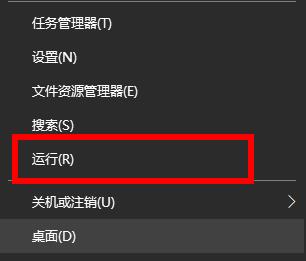
2、在运行窗口中输入代码“gpedit.msc”。如图所示:
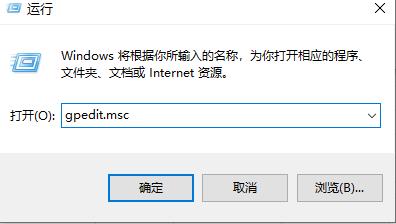
3、在本地计算机策略,依次点击用户配置—》管理模板—》Windows组件—》Windows资源管理器,点击“隐藏我的电脑中的这些指定的驱动器”。如图所示:
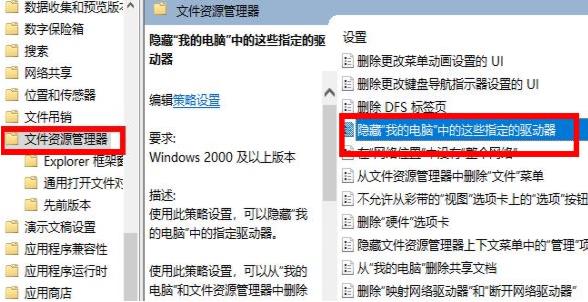
4、然后右击点击“编辑”。如图所示:
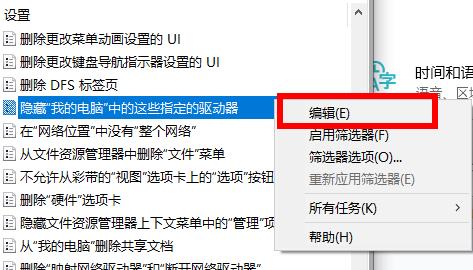
5、在编辑界面中点击“未配置”即可找回d盘。如图所示:
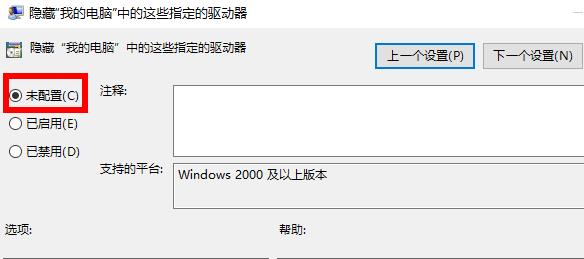
关于win10系统d盘消失的解决教程就为小伙伴们详细分享到这里了,如果用户们使用电脑的时候遇到了相同的情况,可以参考上述方法步骤进行操作哦,希望本篇教程能够帮到大家,更多精彩教程请关注新毛桃官方网站。
责任编辑:新毛桃:http://www.xinmaotao.net